Word操作练习一.docx
《Word操作练习一.docx》由会员分享,可在线阅读,更多相关《Word操作练习一.docx(31页珍藏版)》请在冰豆网上搜索。
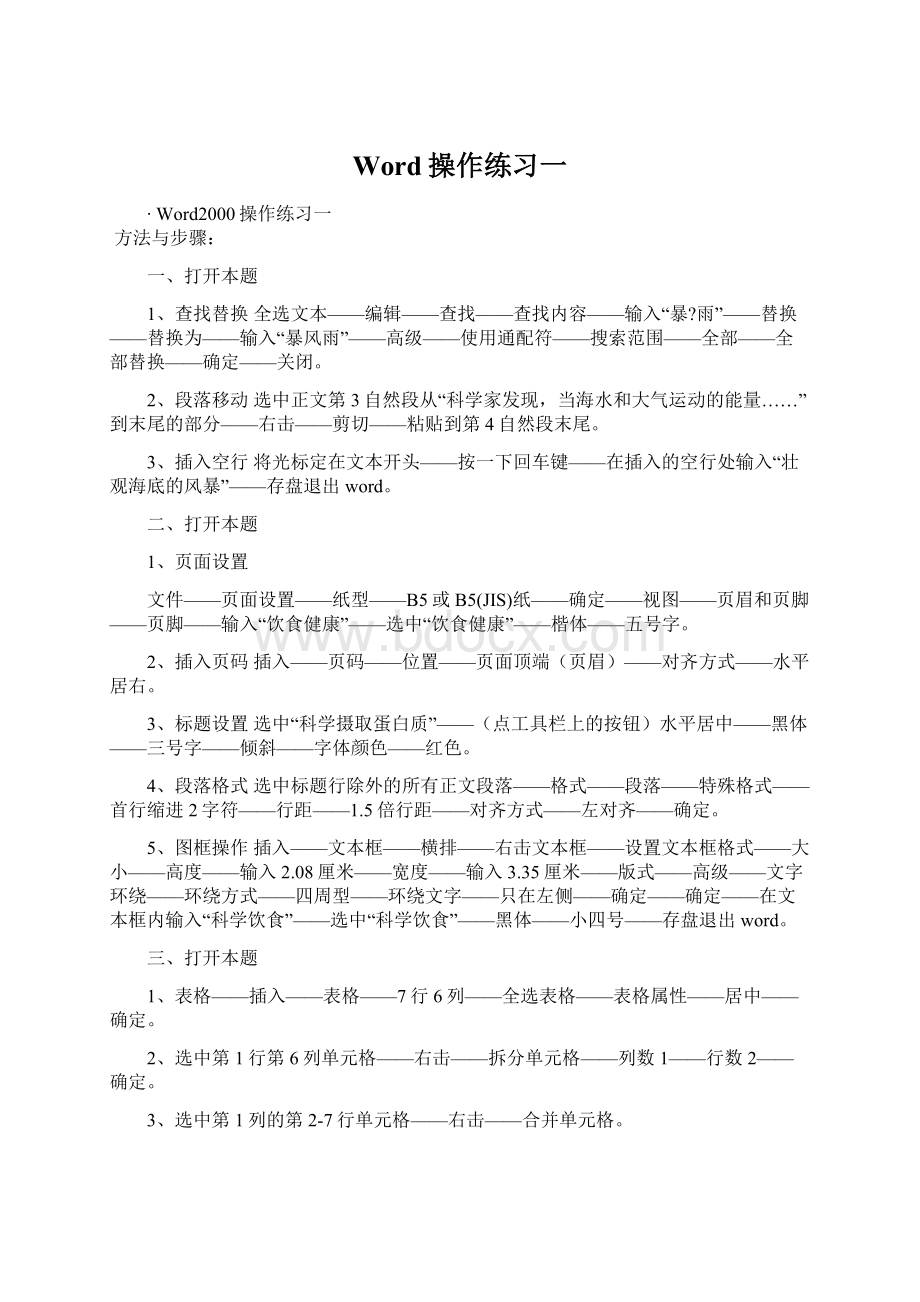
Word操作练习一
∙Word2000操作练习一
方法与步骤:
一、打开本题
1、查找替换全选文本——编辑——查找——查找内容——输入“暴?
雨”——替换——替换为——输入“暴风雨”——高级——使用通配符——搜索范围——全部——全部替换——确定——关闭。
2、段落移动选中正文第3自然段从“科学家发现,当海水和大气运动的能量……”到末尾的部分——右击——剪切——粘贴到第4自然段末尾。
3、插入空行将光标定在文本开头——按一下回车键——在插入的空行处输入“壮观海底的风暴”——存盘退出word。
二、打开本题
1、页面设置
文件——页面设置——纸型——B5或B5(JIS)纸——确定——视图——页眉和页脚——页脚——输入“饮食健康”——选中“饮食健康”——楷体——五号字。
2、插入页码插入——页码——位置——页面顶端(页眉)——对齐方式——水平居右。
3、标题设置选中“科学摄取蛋白质”——(点工具栏上的按钮)水平居中——黑体——三号字——倾斜——字体颜色——红色。
4、段落格式选中标题行除外的所有正文段落——格式——段落——特殊格式——首行缩进2字符——行距——1.5倍行距——对齐方式——左对齐——确定。
5、图框操作插入——文本框——横排——右击文本框——设置文本框格式——大小——高度——输入2.08厘米——宽度——输入3.35厘米——版式——高级——文字环绕——环绕方式——四周型——环绕文字——只在左侧——确定——确定——在文本框内输入“科学饮食”——选中“科学饮食”——黑体——小四号——存盘退出word。
三、打开本题
1、表格——插入——表格——7行6列——全选表格——表格属性——居中——确定。
2、选中第1行第6列单元格——右击——拆分单元格——列数1——行数2——确定。
3、选中第1列的第2-7行单元格——右击——合并单元格。
4、在表格内输入文字——“列表”——“条件一”——选中表格中的文字——右击——单元格对齐方式——中部居中。
5、全选表格——右击——边框和底纹——单线——1.5磅——单击下方图示——设置外边框——无左右边框——0.5磅——单击下方图示——设置内部边框——确定——选中2-7行1-6列单元格——右击——边框和底纹——1.5单线——单击下方图示——设置(上方)横线——确定——存盘退出word。
Word2000操作练习二
方法与步骤:
一、打开本题
1、查找替换
选中正文前三段——编辑——查找——查找内容——输入“爱滋病”——替换——替换为——输入“艾滋病”——高级——选中“艾滋病”——格式——字体——倾斜——确定——全部替换——否——关闭。
2、删除句子
选中正文第一段中的第三句(“鉴于他的突出成就…封面人物。
”)——右击——删除。
3、添加段落
将光标定于正文第三段的后面——文件——打开——找到并打开“write.txt”——复制“write.txt”中的文字内容——粘贴在所定光标处——用回车键、退格键调整段落格式。
4、保存段落
选中并复制正文第二段——点击工具栏上的“新建空白文档”按钮——在空白文档内——右击——粘贴——文件——另存为——wordkt文件夹下——文件名输入“new.doc”——保存——存盘退出WORD.
二、打开本题
1、页面设置
定光标在文本中——文件——页面设置——纸型——A4纸——确定——视图——页眉和页脚——页眉——输入“神奇的稀土元素”——选中“神奇的稀土元素”——字体——仿宋体——水平居右。
2、插入页码
插入——页码——位置——页面底端(页脚)——对齐方式——水平居中——确定。
3、标题设置
选中“神奇的稀土元素”——点工具栏上的——水平居中——楷体——三号字——加粗。
4、段落格式
选中标题行除外的所有正文段落——格式——段落——特殊格式——首航缩进2字符——行距——1.5倍行距——对齐方式——两端对齐——段前距0.25行——确定。
5、段落分栏
选中4至7段——格式——分栏——两栏——确定。
6、图框操作
插入——文本框——横排——右击插入的文本框——设置文本框格式——颜色和线条——填充——黄色——大小——高度——输入3.3厘米——宽度——输入——5.5厘米——版式——高级——文字环绕——四周型——只在右侧——确定——确定——在文本框内输入“可持续发展”——选中“可持续发展”——水平居中——存盘退出word。
三、打开本题
1、表格——插入——表格——6行6列——确定——全选表格——右击——表格属性——居中——确定。
2、全选表格——右击——表格属性——行——第1-6行——指定高度——输入0.6厘米——列——1-6列——指定宽度——输入2厘米——确定。
3、选中第6列的第1-5行单元格——右击——合并单元格。
4、在表格内输入文字数字——合计——6138——3878——5971——3225——6923(可利用光标移动键→←↑↓)——选中所有单元格内的文字数字——右击——单元格对齐方式——中部居中。
5、将光标定在第6行第3列单元格内——表格——公式——=SUM(ABOVE)——确定。
6、全选表格——右击——边框和底纹——双线——颜色——红色——单击下方图示——设置外边框——单线——单击下方图示——设置内边框——确定——选中第2-6列单元格——右击——边框和底纹——单击下方图示——设置指定竖线为红色双线——确定——存盘退出WORD。
Word2000操作练习三
方法与步骤:
1、查找替换:
打开本题——全选文本——编辑——查找——查找内容——输入“梳子虹构”——替换——替换为——输入“数字鸿沟”——全部替换——关闭。
2、复制“今天,我们必须认真思考信息网络化对民族文化的深远影响。
”——选中第3自然段中的“信息网络化值得我们深思。
”——右击——粘贴复制好的“今天,我们必须认真思考信息网络化对民族文化的深远影响。
”——将粘贴的内容的字体、字号、颜色设为文本默认格式(小四号、宋体)。
3、将第4段,即“信息富有者和信息贫困者……”一段选中并剪切——粘贴在到第一自然段的前面——用退格键、回车键调整好文本格式。
4、光标定在文本最前面——按一下回车键——定光标在插入行的开始处——输入“理解数字鸿沟”作为标题行——存盘,退出WORD。
二、
1、页面设置
打开本题——文件——页面设置——纸型——B5或B5(JIS)纸——页边距——上1.5厘米——下1.5厘米——左——1.2厘米——右1.2厘米——确定。
2、标题设置
选中文档的第一行“大海里的核燃料”——点击工具栏按钮——水平居中——黑体——三号字——倾斜——字体颜色——蓝色。
3、段落格式
选中标题行除外的所有正文段落——格式——段落——特殊格式——悬挂缩进2字符——行距——固定值——16磅——对齐方式——两端对齐——段前距0.25行——断后距0.25行——确定。
4、文字格式
选中“可是,这些有用的核燃料……”一段中的所有文字(含空行)——字体——楷体——小四号。
5、图框操作
将光标定于文本中——插入——图片——来自文件——找到并打开WORDKT文件夹——选中图片fmtd.jpg——插入——选中所插入的图片——右击——设置图片格式——大小——取消锁定纵横比——高度输入3.15厘米——宽度输入4.2厘米——版式——高级——文字环绕——上下型——距正文上输(选)1厘米——图片位置——水平对齐——绝对位置——选“页边距”——左侧输入4厘米——垂直对齐——绝对位置——选“页边距”——下侧输5厘米——确定——确定——右击图片——图片设置格式——颜色和线条——线条——蓝色——1磅——确定——存盘退出WORD。
三、制作表格
1、插入表格
打开本题——表格——插入——表格——6行6列——确定。
2、全选所插入的表格——右击——表格属性——居中——列——1-6列——指定宽度——2.1厘米——确定——选中1-5行——右击——表格属性——行——1-5行——指定高度——0.7厘米——下一行——第6行——指定高度——1.85厘米——确定。
3、合并单元格
选中第6行第2-6列——右击——合并单元格。
4、往表格中输入文字
按图所示往表格中输入文字——科目——成绩——科目——成绩——科目——成绩——评语(输入文字时利用“光标移动键”→←↑↓最简便,手动光标也可以)
5、设置单元格内文字格式
选中单元格内输入的文字——右击单元格对齐方式——中部居中。
6、全选表格——右击——边框和底纹——双线——0.5磅——颜色——绿色——点设边框线——单线——0.5磅——黑色——点设内边框——确定。
7、选中表格最后一行——右击——边框和底纹——底纹——填充——绿色——确定——存盘,退出WORD。
Windows操作练习一
1、在ComputerG文件夹下建立如下的文件夹结构:
(4分)
ComputerG———打印机——扫描仪——数码相机
|——手写板
2、将ComputerJ文件夹改名为FamilyJ。
(2分)
3、在ComputerB文件夹中创建名为“Wolf”的Word文档。
(3分)
4、将ComputerD文件夹删除。
(1分)
5、将ComputerE文件夹复制到ComputerF文件夹中。
(2分)
6、在ComputerA文件夹中为WINKT文件夹下的“SHORTCUT1.wps”创建快捷方式,名称改为“快捷1”(注意:
不带扩展名)(3分)
答案
打开本题——1、打开ComputerG文件夹——右击—连续新建两个文件夹—文打印机——手写板——右击打开打印机文件夹——新建扫描仪文件夹——右击打开扫描仪文件夹——新建数码相机文件夹
2、右击或连击ComputerJ文件夹——重命名或粘贴FamilyJ
3、打开ComputerB文件夹——新建Word文档——重命名Wolf
4、右击ComputerD文件夹——删除。
5、右击ComputerE文件夹——复制——右击ComputerF——粘贴。
6、打开WINKT文件夹——右击SHORTCUT1.wps——创建快捷方式——快捷方式名为“快捷1”——右击“快捷1”快捷方式——剪切——打开ComputerA文件夹——粘贴。
Windows操作练习二
8、将FolderH文件夹设为只读。
(2分)
方法与步骤:
打开本题——1、打开FolderA文件夹——右击—连续新建三个文件夹—文件夹4——文件夹1——文件夹2——打开文件夹4——右击——新建——文件夹3。
2、打开Files文件夹——搜索——输入?
?
t*.*——立即搜索——将搜索结果中的文件夹全部复制到FolderC文件夹中。
3、右击或连击FolderE文件夹——重命名或粘贴China。
4、打开Files文件夹——右击演示文稿2.ppt——删除。
5、右击FolderB文件夹——复制——打开FolderF文件夹——右击——粘贴。
6、打开FolderD文件夹——开始——所有程序——附件——娱乐——录音机——文件——另存为——找到并打开FolderD文件夹——在文件名处输入mother——保存——关闭。
7、打开Files文件夹——右击flower.wps——创建快捷方式——快捷方式名为“美丽的花”——右击“美丽的花”快捷方式——剪切——打开FolderG文件夹——粘贴。
8、打开FolderH文件夹——开始——所有程序——附件——命令提示符——输入attrib/?
——回车键——输入attrib——按一下空格键——输入+r——输入c:
czktwinktfolderh——回车键——关闭。
Windows操作练习三
说明:
以下文件名及文件夹名均不区分大小写,而且所有字母和数字都是英文半角字符。
1、在ExamB文件夹下建立如下的文件夹结构:
(4分)
ExamB———Exam1——Exam4——Exam3
|
|——Exam2
2、将WINKT文件夹(含子文件夹)中所有扩展名是CMF的文件删除(3分;注:
全对才能得分)
3、将WINKT文件夹中的文件“更名2”改名为“Edu2003”,扩展名不变(2分)
4、将ExamD移动到ExamB文件夹中(2分)
5、将ExamE文件夹删除(1分)
6、在ExamB文件夹中为WINKT文件夹下的“快捷2.BMP”创建快捷方式,名称改为“位图2”(注意:
不带扩展名)。
(3分)
方法与步骤:
1、打开本题——打开ExamB文件夹——右击——新建——两个并列的文件夹——Exam1和Exam2——打开Exam1——右击——新建Exam4——打开Exam4——右击——新建——Exam3。
2、打开WINKT文件夹——搜索——输入*.cmf——立即搜索——将搜索结果中的文件夹删除。
3、打开WINKT文件夹——右击或连击“更名2”——重命名或粘贴“Edu2003”文件夹扩展名不变。
4、左拖ExamD——到ExamB。
5、右击ExamE文件夹——删除。
6、打开WINKT文件夹——右击快捷2.BMP——创建快捷方式——改名为“位图2”(不带扩展名)——右击“位图2快捷方式”——剪切——粘贴到ExamB中。
PPT操作练习一
打开PPT文件夹下的“PPT_1.PPT”演示文稿文件,然后进行如下操作:
1.将第一张幻灯片的上部插入一个文本框,内容为:
生态保护和建设,并将字体设置为:
楷体、加粗、字号:
48。
2.设置第一张幻灯片中的文本1自定义动画效果为:
整批发送、水平百叶窗、声音选择风铃声。
3.设置所有幻灯片的背景的填充效果,过度颜色为:
预设、红日西斜,底纹式样:
横向。
4.在第二张幻灯片中插入剪贴画中自然界类“树木.wmf”图片,动画效果设为“螺旋”。
5.在第四张幻灯片中插入图片,来自当前目录下的外部文件“ppt2-pic.gif”。
6.在第四张幻灯片之后,插入第四张幻灯片的副本。
方法与步骤
1、打开本题——选中第一张幻灯片——插入——文本框——横排——在文本框内输入“生态保护和建设”——选中“生态保护和建设”——右击——字体——楷体——加粗——字号48——确定。
2、选中第一张幻灯片——幻灯片放映——自定义动画——勾选文本1——水平百叶窗——风铃——整批发送——确定。
3、格式——背景——填充效果——预设——红日西斜——横向——确定——全部应用。
4、选中第二张幻灯片——插入——图片——剪贴画——自然界——选“树木.wmf”图片——点击插入剪辑按钮——关闭当前对话框——幻灯片放映(或右击插入的图片)——自定义动画——螺旋——确定。
5、选中第四张幻灯片——插入——图片——来自文件——找到并打开PPT文件夹——选中ppt2-pic.gif——插入。
6、选中第四张幻灯片——插入——幻灯片副本——存盘退出PPT窗口。
PPT操作练习二
打开PPT文件夹下的“PPT_2.PPT”演示文稿文件,然后进行如下操作:
1.在“目录”幻灯片中利用动作设置,为其中文本框中“美丽家园”的文字设置链接,链接到第四张幻灯片。
2.设置第二张幻灯片的切换方式如下:
慢速、阶梯状向左下展开,单击鼠标换页,切换时的声音为“急刹车”效果。
3.将第二张幻灯片中的“环保时装”字体设置为:
隶书、加粗、字号:
36。
4.为第四张幻灯片设置名为“新闻纸”的纹理背景。
5.在第四张幻灯片之后插入一张空白的幻灯片,在当中插入第一种艺术字,文字内容为:
“环保”。
1、打开本题——选中文本框并选中文本框里的文字“美丽家园”——右击——超级链接——文本文档中的位置——幻灯片4——确定。
2、选中第二张幻灯片——幻灯片放映——幻灯片切换——选“阶梯状向左下展开”——慢速——勾选单击鼠标换页——选“急刹车”——应用。
3、选中第二张幻灯片中的“环保时装”——右击——字体——隶书——加粗——36号字——确定。
4、选中第四张幻灯片——格式——背景——填充效果——纹理——新闻纸——确定——应用。
5、选中第四张幻灯片——插入——新幻灯片——选空白版式——确定——插入——图片——艺术字——选第一种艺术字——确定——输入“环保'——确定——存盘关闭退出PPT窗口。
练习三
在PPT文件夹下进行如下操作:
打开PPT_03.ppt文件
1.设置幻灯片的页面方向为纵向。
幻灯片的大小设置成Letter纸张。
2.在第二张幻灯片插入文本框,内容为yinhe.txt中的文字,文字字号设置为18磅。
3.在第五张幻灯片右侧插入图片guangqiu.jpg,图片尺寸为高度7cm,宽度10cm,不锁定纵横比。
4.将所有幻灯片的背景设置为颜色预设为碧海青天,底纹样式为纵向。
5.在第八张幻灯片右下角插入“上一张”的动作按钮。
并将按钮指向第七章幻灯片。
6.增加第九张幻灯片,插入一文本框,在文本框中输入文字“幻灯片放映结束”,文字字体为华文行楷。
在文本框下插入一行一列式样的艺术字,内容为“谢谢!
”,内容字体为隶书,字体大小为28磅。
方法与步骤
1、打开本题——编辑——全选——文件——页面设置——幻灯片大小为Letter纸张——纵向——纵向——确定。
2、选中第二张幻灯片——插入——文本框——横排——插入——对象——由文件创建——浏览——打开yinhe.txt(yinghe.txt可能是出题有误)——右击——打开方式——记事本——将文字内容复制粘贴到文本框内——选中文本框内的文字设置——字体——18磅。
3、选中第五张幻灯片——插入——图片——来自文件——找到并选中图片文件“guangqiu.jpg”——插入——右击图片——设置图片格式——尺寸——不锁定纵横比——高度输入7cm——宽度输入10cm——确定。
4、格式——背景——填充效果——预设——预设颜色选“碧海青天”——底纹样式为“纵向”——确定——全部应用。
5、选中第八张幻灯片——幻灯片放映——动作按钮——上一张——第八张幻灯片右下角手动插入——超级链接到选“幻灯片”——7色球层——确定——确定。
6、选中第八张幻灯片——插入——新幻灯片——选取版式——确定——插入——文本框——横排——在文本框内输入“幻灯片放映结束”——选中“幻灯片放映结束”——设置字体“华文行楷”——插入——图片——艺术字——选一行一列式——确定——输入“谢谢!
”——隶书——28磅——存盘关闭退出PPT。
互联网操作练习一
(1)文件下载。
点击网页上的“文件下载”超链接,将下载列表中的“文件下载九”下载到NETKT文件夹下,文件名不变。
(1分)
(2)保存网页。
在网页搜索栏填写“红楼梦”并单击“搜索”按钮进行搜索,将搜索到的网页中的文字(“中国古典小说中一部极品之作…一反传统大团圆结局的悲剧美学价值。
”)保存到NETKT文件夹下的“文本.txt”文件中。
(2分)
(3)保存图片。
将网页上的“图片3”保存到NETKT文件夹下,文件名不变。
(2分)
方法与步骤:
(1)文件下载——
文件下载——文件下载九——保存——找到并打开NETKT文件夹——保存——关闭——后退(准备做下面的题);
(2)保存网页——
点击网页上方公告内容——允许阻止的内容——是——输入“红楼梦”——搜索——复制“中国古典小说中一部分极品制作……一反传统大团圆结局的悲剧美学价值。
”——文件——另存为——保存类型选择“文本.txt”——右击“文本.txt”——打开——粘贴前面复制好的内容“中国古典小说中一部分极品制作……一反传统大团圆结局的悲剧美学价值。
”——保存——关闭——后退(准备做下面的题);
(3)保存图片——
右击“图片3”——图片另存为——找到并打开NETKT文件夹——保存——关闭退出网页。
互联网操作练习二
(1)文件下载。
点击网页上的“文件下载”超链接,将下载列表中的“文件下载八”下载到NETKT文件夹下,文件名不变。
(1分)
(2)保存网页。
在网页搜索栏填写“汤姆叔叔的小屋”并单击“搜索”进行搜索,将搜索结果网页保存到NETKT文件夹下,文件名为MyPage,保存类型选择“文本文件(*.txt)”。
(2分)
(3)保存图片。
将网页上的“图片6”保存到NETKT文件夹下,文件名不变。
(2分)
方法与步骤:
(1)文件下载——
文件下载——文件下载八——保存——找到并打开NETKT文件夹——保存——关闭——后退(准备做下面的题);
(2)保存网页——
点击网页上方公告内容——允许阻止的内容——是——输入“汤姆叔叔的小屋”——搜索——编辑——全选——文件——另存为——找到并打开NETKT文件夹——保存类型选择“文本文件(*.txt)”——输入MyPage——保存——后退(准备做下面的题);
(3)保存图片——
右击“图片6”——图片另存为——找到并打开NETKT文件夹——保存——关闭退出网页。
互联网操作练习三
因特网应用(5分)。
(1)将打开的网页中的图片"图片下载"保存到NETKT文件夹下,文件名改为MyPicture,保存类型选择“GIF(*.gif)”。
(1分)
(2)文件下载。
找到网页上的“文件下载”超链接,将对应的文件下载到NETKT文件夹下,文件名不变。
(2分)
(3)在网页搜索栏填写“新片介绍”并单击“搜”进行搜索,将搜索结果网页保存到NETKT文件夹下,文件名为MyWebPage,保存类型选择“Web页,仅HTML(…)”。
(2分)
(1)保存图片——
右击“图片下载”——图片另存为——找到并打开NETKT文件夹——保存类型选择“GIF(*.gif)”——输入文件名“MyPicture”——保存;
(2)文件下载——
文件下载——保存——找到并打开NETKT文件夹——保存——关闭——后退(准备做下面的题);
(3)保存网页——
点击网页上方公告内容——允许阻止的内容——是——输入“新片介绍”——搜索——编辑——全选——文件——另存为——找到并打开NETKT文件夹——保存类型选择“Web页,仅HTML(…)”——输入MyWebPage——保存——关闭退出网页。
数据库操作练习一
说明:
下面所提到的“当前目录”是指答题文件夹中的FOXKT文件夹;而且以下文件名、字段名、字段值中的字母和数字都是英文半角字符。
在FoxPro环境中进行如下操作:
1、追加数据(2分):
在当前目录下打开WriteB.DBF,往该数据表中追加如下记录:
产品大类 产品编号 产品名称 零售价
家电类 LQ1600 超薄彩电 3580.50
2、数据复制(4分):
在当前目录下打开FoxB.DBF,将所有“女性职工” 大于20的记录复制到当前目录下的CopyB.DBF中。
3、创建索引(2分):
在当前目录下打开IndexB.dbf数据库表文件,建立索引:
索引名为“NUMBER”、降序、类型为“唯一索引”、表达式为“男性职工”。
4、关闭所有打开的数据库,退出FoxPro应用程序。
方法与步骤——
1、追加数据:
打开本题——文件——打开——表——打开WriteB.DBF——显示——浏览——表——追加新记录——依次对应输入所追加记录内容——复制粘贴家电类 ——复制粘贴 LQ1600——复制粘贴超薄彩电——复制粘贴3580.50(可使用Ctrl+C复制,Ctrl+V粘贴)——关闭。
2、数据复制:
文件——打开——表——打开FoxB.DBF——文件——导出——到——输入CopyB.DBF——保存——选项——作用范围——全部——确定——For——双击女性职工——在光标处输入>20——